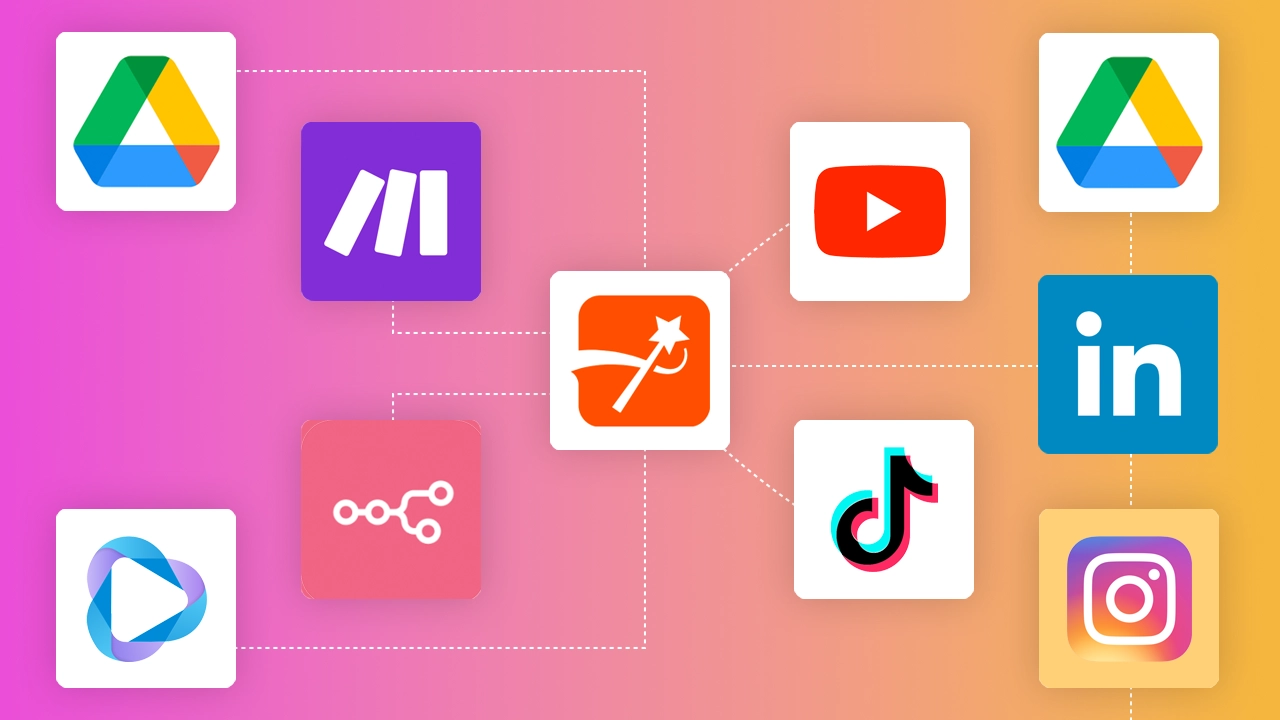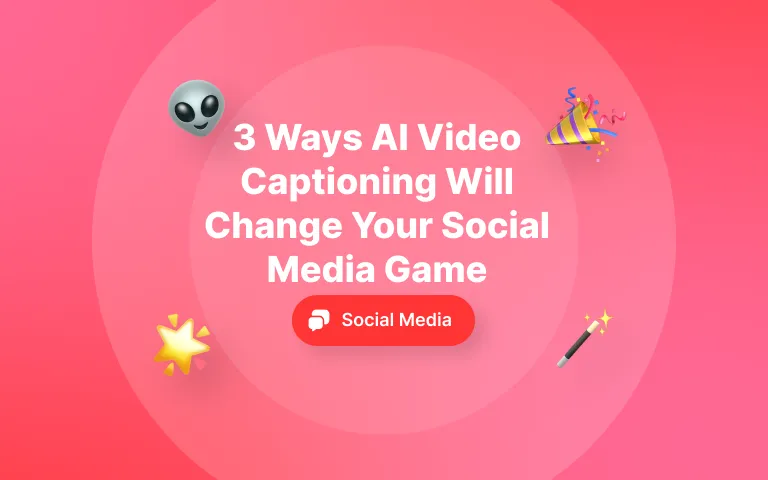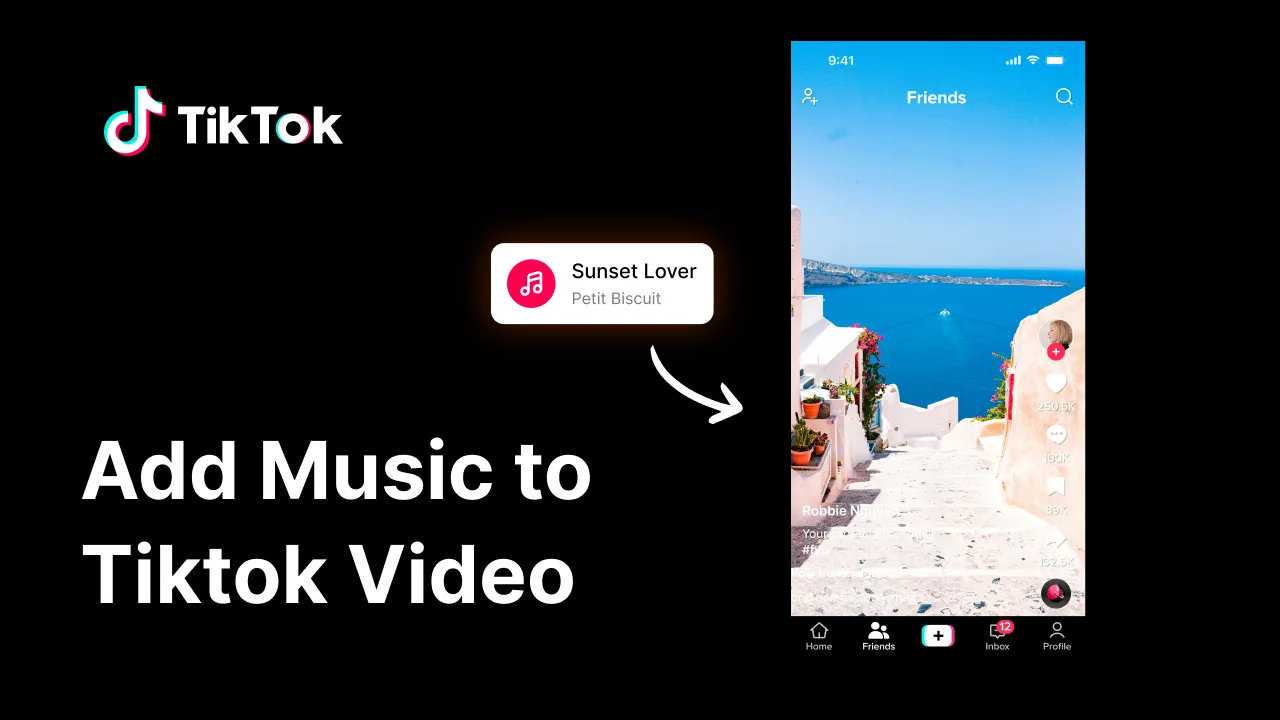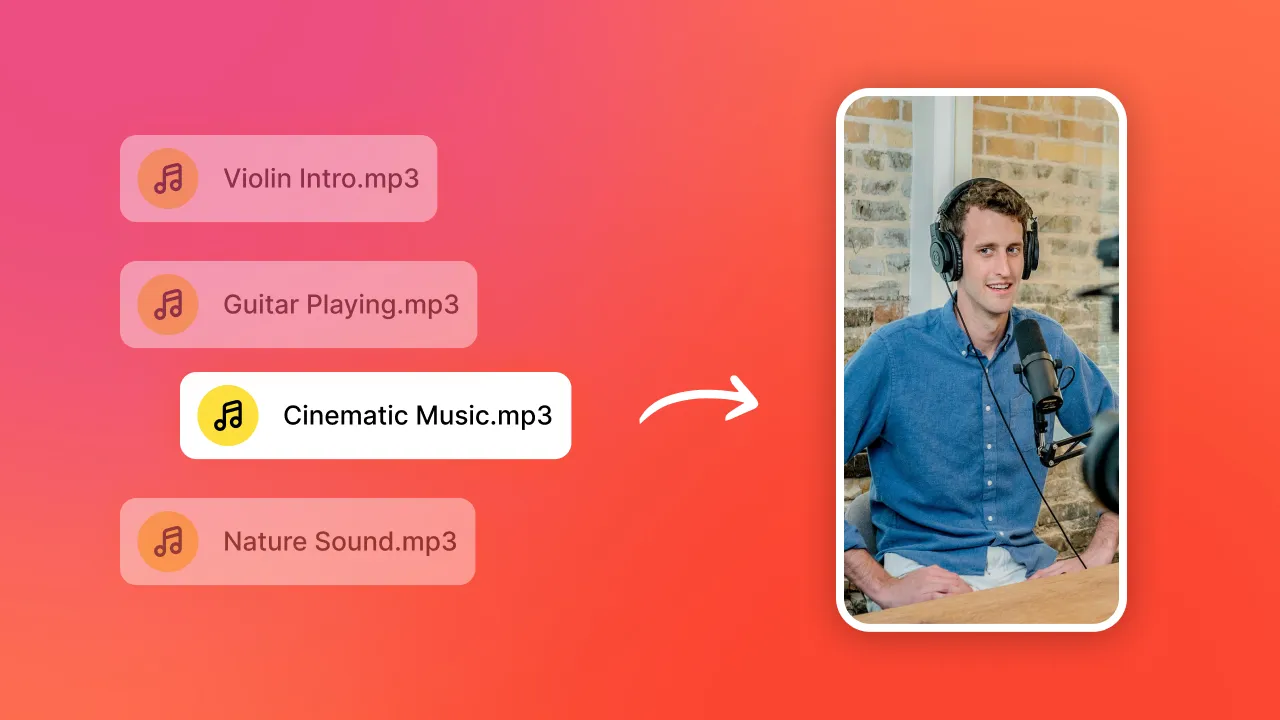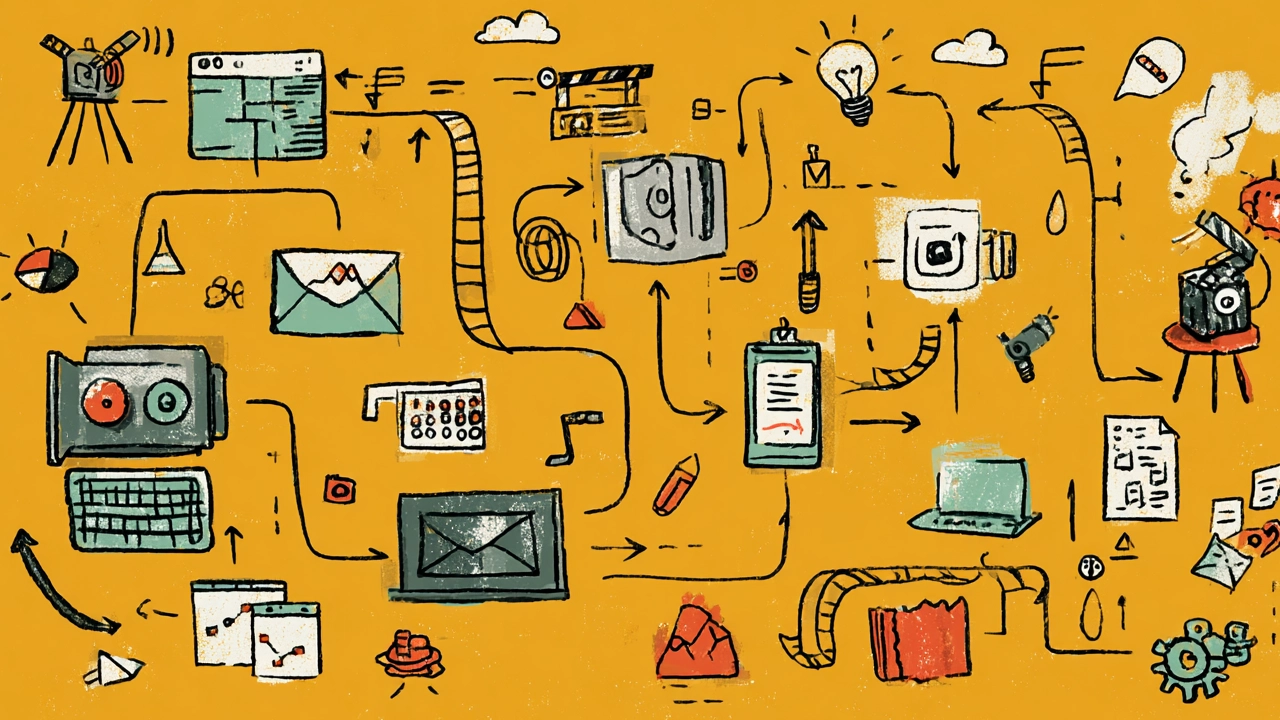Η προσθήκη υποτίτλων στο περιεχόμενο των βίντεο σας δεν έχει να κάνει μόνο με την προσβασιμότητα, αλλά και με την εμβέλεια.
Τα βίντεο με υπότιτλους είναι πιο ελκυστικά, πιο περιεκτικά και πιο παρακολουθήσιμα, ειδικά σε πλατφόρμες όπως το TikTok και το Instagram, όπου οι περισσότεροι άνθρωποι κάνουν κύλιση με κλειστό ήχο.
Αν χρησιμοποιείτε το Adobe Premiere Pro, γνωρίζετε ήδη ότι είναι ισχυρό. Αλλά η δημιουργία υποτίτλων μπορεί να μοιάζει με πολλή δουλειά. Αυτό ισχύει ιδιαίτερα αν καταπιάνεστε με την επεξεργασία βίντεο, τις προθεσμίες και τις προσδοκίες του πελάτη.
Έτσι, σε αυτόν τον οδηγό, θα σας δείξω ακριβώς πώς να προσθέσετε υπότιτλους στο Premiere Pro χρησιμοποιώντας τρεις διαφορετικές μεθόδους: αυτόματη μεταγραφή, χειροκίνητη εισαγωγή και εισαγωγή αρχείων SRT.
Μπόνους: αν δεν έχετε πολύ χρόνο ή πρέπει να υποτιτλίσετε γρήγορα για short-form κοινωνικές αναρτήσεις, θα σας δείξω επίσης μια ταχύτερη εναλλακτική λύση χρησιμοποιώντας το Submagic - το εργαλείο AI captioning που έχει δημιουργηθεί για σύγχρονους δημιουργούς.
Υπότιτλοι vs. κλειστές λεζάντες: ποια είναι η διαφορά;
Πρώτον, μια γρήγορη ανάλυση της διαφοράς μεταξύ υποτίτλων και κλειστών λεζάντων. Συχνά, οι όροι αυτοί χρησιμοποιούνται εναλλακτικά, αλλά υπάρχει σαφής διάκριση.
- Οι υπότιτλοι μεταφράζουν ή μεταγράφουν τους διαλόγους για τους θεατές. Είναι ιδιαίτερα χρήσιμοι όταν το περιεχόμενο είναι σε διαφορετική γλώσσα.
- Οι κλειστές λεζάντες κάνουν περισσότερα από την απλή μεταγραφή διαλόγων. Περιλαμβάνουν μουσικά συνθήματα, ηχητικά εφέ και ήχο υποβάθρου και είναι απαραίτητες για κωφά ή βαρήκοα ακροατήρια.
Στο Premiere Pro, μπορείτε να δημιουργήσετε και τα δύο. Θα αποφασίσετε αν θα τις εξάγετε ως ανοιχτές λεζάντες (που εγγράφονται στο βίντεο) ή ως αρχεία sidecar (όπως τα SRT, τα οποία μπορούν να ενεργοποιηθούν/απενεργοποιηθούν από τον θεατή).
Βήμα προς βήμα: Προσθήκη υποτίτλων στο Adobe Premiere Pro
Υπάρχουν τρεις βασικοί τρόποι για να υποτιτλίσετε τα βίντεό σας χρησιμοποιώντας το Premiere Pro. Μπορείτε να προσθέσετε υπότιτλους με:
- Αυτόματη χρήση γεννήτριας μεταγραφής από ομιλία σε κείμενο
- Χειροκίνητη πληκτρολόγησή τους
- Εισαγωγή ενός αρχείου υποτίτλων (όπως ένα αρχείο SRT)
Υπάρχουν λεπτομερή βήματα για κάθε μέθοδο για να πετύχετε τους υπότιτλους σας ακριβώς όπως πρέπει στο Adobe Premiere Pro. Ας περπατήσουμε ένα γρήγορο σεμινάριο για κάθε μέθοδο, ώστε να μπορείτε να επιλέξετε τη σωστή μέθοδο που ταιριάζει στη ροή εργασίας σας.
Μέθοδος 1: Χρησιμοποιήστε το εργαλείο μετατροπής ομιλίας σε κείμενο της Adobe
Αυτός είναι ο ταχύτερος τρόπος για να προσθέσετε υπότιτλους στο Premiere Pro CC.
Βήμα 1: Ανοίξτε το χώρο εργασίας για τις λεζάντες
Πλοηγηθείτε στην ενότητα "Λεζάντες και γραφικά". Μπορείτε να πάτε εκεί κάνοντας κλικ στο "Παράθυρο" και στη συνέχεια στο "Χώροι εργασίας". Αυτό εμφανίζει το χώρο εργασίας σας με πρόσβαση στον πίνακα κειμένου, το χρονοδιάγραμμα και τον πίνακα Essential Graphics.
Βήμα 2: Μεταγράψτε την ακολουθία σας
Κάντε κλικ στο "Transcribe Sequesnce" στον πίνακα κειμένου. Μπορείτε να:
- Επιλέξτε τη γλώσσα διαλόγου σας
- Προσθέστε σήμανση ηχείων
- Επιλέξτε τμήματα του αρχείου βίντεο για μεταγραφή
Τέλος, κάντε κλικ στην επιλογή "Transcribe" και αφήστε το Premiere Pro να αναλύσει τον ήχο.
Βήμα 3: Επανεξέταση της απομαγνητοφώνησης
Το Premiere Pro θα δημιουργήσει μια πλήρη μεταγραφή. Καθαρίστε τυχόν λανθασμένες λέξεις απευθείας στον πίνακα (αυτό είναι ένα σημαντικό βήμα!). Αυτή είναι επίσης μια καλή στιγμή για να ελέγξετε ξανά την ακρίβεια του timecode.
Βήμα 4: Δημιουργία λεζάντας
Κάντε κλικ στην επιλογή "Δημιουργία λεζάντας" και επιλέξτε τις ρυθμίσεις σας:
- Ανοιχτές ή κλειστές λεζάντες
- Στυλ και προεπιλογές
- Μήκος γραμμής και χαρακτήρες ανά γραμμή
Το Premiere Pro θα τοποθετήσει το αρχείο λεζάντας σας στη γραμμή χρόνου. Μόλις γίνει αυτό, οι λεζάντες σας είναι έτοιμες για διαμόρφωση.
Βήμα 2: Θα δείτε ένα νέο κομμάτι υποτίτλων στο χρονοδιάγραμμά σας.
Βήμα 3: Κάντε κλικ στο εικονίδιο "+" για να προσθέσετε μια νέα γραμμή λεζάντας στον πίνακα κειμένου στην επάνω αριστερή γωνία. Πληκτρολογήστε αυτό που θέλετε να λέει ο υπότιτλος στο τμήμα και ευθυγραμμίστε το κλιπ στη γραμμή χρόνου σας ώστε να ταιριάζει με το διάλογο.
Βήμα 4: Επαναλάβετε αυτή τη διαδικασία μέχρι να μεταγράψετε και να προσθέσετε λεζάντες στο βίντεό σας. Στη συνέχεια, μπορείτε να επεξεργαστείτε και να προσαρμόσετε τις μεταγραφές σας όπως θέλετε.
Πώς να εξάγετε λεζάντες και υπότιτλους στο Premiere Pro
Δείτε πώς μπορείτε να εξάγετε λεζάντες και υπότιτλους στο Adobe Premiere Pro:
Βήμα 1 : Επιλέξτε Αρχείο > Εξαγωγή > Πολυμέσα και επιλέξτε την επιθυμητή μορφή.
Βήμα 2: Επιλέξτε αν θέλετε ανοιχτές ή κλειστές λεζάντες. Οι κλειστές λεζάντες βρίσκονται σε ξεχωριστό αρχείο από το βίντεό σας- οι θεατές μπορούν να τις ενεργοποιήσουν ή να τις απενεργοποιήσουν. Αν θέλετε να κάνετε εξαγωγή με αυτόν τον τρόπο, τότε πρέπει να επιλέξετε "Δημιουργία αρχείου Sidecar".
Αν θέλετε ανοιχτές λεζάντες, επιλέξτε 'Burn Captions into Video'. Αυτές οι λεζάντες είναι μόνιμα ορατές στο βίντεό σας.
Μέθοδος 2: Εισαγωγή αρχείου SRT (ή αρχείου υποτίτλων)
Αν έχετε ήδη ένα αρχείο υποτίτλων, αυτή η μέθοδος είναι ταχύτερη. Ακολουθήστε τα βήματα στο γρήγορο σεμινάριο που ακολουθεί:
Βήμα 1: Εισαγωγή του αρχείου
Στο Premiere Pro, μεταβείτε στο "Αρχείο". Στη συνέχεια, κάντε κλικ στο "Εισαγωγή" και επιλέξτε το αρχείο SRT. Εναλλακτικά, μπορείτε να το σύρετε απευθείας στον πίνακα Project.
Βήμα 2: Προσθέστε το στην ακολουθία σας
Τοποθετήστε το αρχείο υποτίτλων στο χρονοδιάγραμμά σας και ευθυγραμμίστε το με το περιεχόμενο του βίντεο.
Βήμα 3: Προσαρμογή
Επιλέξτε τις λεζάντες σας και, στη συνέχεια, χρησιμοποιήστε τον πίνακα Βασικά γραφικά για να αλλάξετε τις γραμματοσειρές, το μέγεθος, το χρώμα και τη θέση στην οθόνη.
Αυτό είναι ιδιαίτερα χρήσιμο για ομάδες που χρησιμοποιούν πρότυπα ή επεξεργαστές κειμένου για να δημιουργήσουν λεζάντες εκτός του Premiere.
Μέθοδος 3: Δημιουργήστε υποτίτλους χειροκίνητα στο Premiere Pro
Μερικές φορές, το χειροκίνητο σάς δίνει τον καλύτερο έλεγχο. Η χειροκίνητη επεξεργασία είναι ιδιαίτερα χρήσιμη εάν εργάζεστε με μικτό ήχο ή με πολλαπλά ηχεία.
Βήμα 1: Δημιουργήστε ένα νέο κομμάτι λεζάντας
Στον πίνακα κειμένου, κάντε κλικ στο "Create New Caption Track" (Δημιουργία νέας διαδρομής λεζάντας). Στη συνέχεια, επιλέξτε τη μορφή υποτίτλων και κάντε κλικ στο OK.
Βήμα 2: Προσθέστε λεζάντες
Μετακινήστε την κεφαλή αναπαραγωγής στο σημείο που θέλετε τη λεζάντα. Κάντε κλικ στο "+" για να εισαγάγετε μια νέα γραμμή στον πίνακα κειμένου και αρχίστε να πληκτρολογείτε.
Βήμα 3: Ρύθμιση μήκους και θέσης
Σύρετε τις άκρες κάθε τμήματος λεζάντας ώστε να ταιριάζουν με το χρονισμό του διαλόγου.
Βήμα 4: Διαμορφώστε τους υπότιτλους σας
Χρησιμοποιήστε τον πίνακα Essential Graphics για να προσθέσετε γραμματοσειρές, να αλλάξετε την ευθυγράμμιση ή να δημιουργήσετε προεπιλογές για μελλοντική χρήση.
Πώς να εξάγετε λεζάντες και υπότιτλους
Μόλις τελειώσετε, δείτε πώς μπορείτε να εξάγετε το αρχείο βίντεο με λεζάντες:
Επιλογή 1: Κάψτε λεζάντες στο βίντεο
Στις Ρυθμίσεις εξαγωγής, μεταβείτε στην καρτέλα Λεζάντες και επιλέξτε "Burn Captions into Video."
Έτσι, οι λεζάντες σας γίνονται μόνιμες, κάτι που είναι ιδανικό για τα μέσα κοινωνικής δικτύωσης ή τα βίντεο στο YouTube.
Επιλογή 2: Δημιουργήστε ένα αρχείο sidecar
Θέλετε οι λεζάντες να είναι εναλλασσόμενες; Επιλέξτε "Δημιουργία αρχείου Sidecar" στις ρυθμίσεις εξαγωγής. Αυτό παράγει ένα αρχείο SRT (ή άλλη μορφή αρχείου) που παραμένει ξεχωριστό από την τελική περικοπή του βίντεο.
Κουραστήκατε να τα κάνετε όλα αυτά με το χέρι; Χρησιμοποιήστε το Submagic
Ας είμαστε ειλικρινείς: αν επεξεργάζεστε περιεχόμενο short-form για το TikTok, το YouTube Shorts ή το Instagram Reels, το άνοιγμα του Premiere Pro μπορεί να μοιάζει σαν να χρησιμοποιείτε μια μάνικα για να ποτίσετε μια φυτεία.
Πιστέψτε με όταν λέω ότι υπάρχουν καλύτερες επιλογές.
Το Submagic είναι ένα εργαλείο υποτιτλισμού με τεχνητή νοημοσύνη, σχεδιασμένο για δημιουργούς που θέλουν να κινηθούν γρήγορα. Εσείς ανεβάζετε το αρχείο του βίντεο σας και το Submagic αυτόματα:
- Προσθέτει κινούμενες λεζάντες στο στυλ της επωνυμίας σας
- Επισημαίνει λέξεις-κλειδιά και προσθέτει emojis
- Εξάγει έτοιμα προς ανάρτηση βίντεο μέσα σε λίγα λεπτά
Όλα αυτά χωρίς να αγγίξετε ένα χρονοδιάγραμμα, ένα πάνελ ή ένα πρόσθετο.
Αν είστε πολυάσχολος δημιουργός ή έμπορος, το Submagic σας εξοικονομεί ώρες την εβδομάδα - χωρίς Photoshop, χωρίς δυσκίνητα εργαλεία επεξεργασίας και χωρίς πονοκεφάλους εξαγωγής.
Θέλετε να υποτιτλίσετε γρηγορότερα χωρίς την καμπύλη εκμάθησης του Premiere Pro; Δοκιμάστε το Submagic τώρα →
Γρήγορες συμβουλές για αρχάριους
Αν ακόμα δεν έχετε εξοικειωθεί με το λογισμικό επεξεργασίας βίντεο, ακολουθούν μερικές επιπλέον συμβουλές για να ξεκινήσετε:
- Εξοικονομήστε χρόνο με πρότυπα λεζάντας που μπορείτε να επαναχρησιμοποιήσετε
- Κρατήστε τις λεζάντες σας σύντομες και περιεκτικές. (Θεωρήστε το ως συμβουλή για τα μέσα κοινωνικής δικτύωσης!)
- Χρησιμοποιήστε γραμματοσειρές υψηλής αντίθεσης, ώστε οι λεζάντες να είναι ευανάγνωστες ακόμη και σε κινητά τηλέφωνα.
- Ταιριάξτε τους υπότιτλους σας με το ρυθμό των μεταβάσεων στο βίντεό σας.
- Μην ξεχνάτε να κάνετε δοκιμές σε όλες τις συσκευές πριν από την εξαγωγή για πελάτες ή πλατφόρμες όπως το Vimeo.
Συχνές ερωτήσεις: Pro: Υπότιτλοι και Premiere Pro
Πώς μπορώ να προσθέσω υπότιτλους στο Premiere Pro;
Πηγαίνετε στο χώρο εργασίας Captions and Graphics, μεταγράψτε την ακολουθία σας και χρησιμοποιήστε τον πίνακα Text για να δημιουργήσετε λεζάντες. Μπορείτε επίσης να εισαγάγετε ένα αρχείο SRT, αν έχετε ήδη ένα.
Ποιος είναι ο ευκολότερος τρόπος δημιουργίας υποτίτλων στο Premiere Pro;
Χρησιμοποιήστε την ενσωματωμένη λειτουργία μετατροπής ομιλίας σε κείμενο για να μεταγράψετε το βίντεό σας. Στη συνέχεια, κάντε κλικ στην επιλογή "Δημιουργία λεζάντας" και προσαρμόστε τις χρησιμοποιώντας τον πίνακα Essential Graphics.
Πώς μπορώ να προσθέσω ξένους υπότιτλους στο Premiere Pro;
Χρησιμοποιήστε μεταφρασμένους υπότιτλους SRT ή αντιγράψτε/επικολλήστε το μεταφρασμένο κείμενό σας χειροκίνητα. Βεβαιωθείτε ότι η μορφή του αρχείου σας υποστηρίζει τους χαρακτήρες της γλώσσας-στόχου σας (όπως τα ιαπωνικά ή τα αραβικά) και ελέγξτε διπλά τις ρυθμίσεις κωδικοποίησης κατά την εξαγωγή.
Αξίζει η διαφημιστική εκστρατεία του Adobe Premiere Pro;
Το Adobe Premiere Pro είναι απίστευτα ισχυρό. Ωστόσο, η εκμάθησή του είναι δύσκολη, ειδικά αν το μόνο που χρειάζεστε είναι γρήγοροι, επώνυμοι υπότιτλοι για περιεχόμενο short-form . Αν είστε συντάκτης μεγάλου μήκους ή εργάζεστε σε παραγωγή βίντεο επιπέδου εκπομπής, το Premiere Pro έχει νόημα λόγω των εντυπωσιακών χαρακτηριστικών και λειτουργιών του.
Αλλά αν η εστίασή σας είναι το TikTok, το Instagram Reels ή το YouTube Shortsο χρόνος σας έχει σημασία-, το Submagic είναι ο ταχύτερος τρόπος για να προχωρήσετε.
Προσθέτει δυναμικούς, ελκυστικούς υπότιτλους, διαμορφώνει αυτόματα τις λεζάντες σας και λειτουργεί άμεσα. Δεν υπάρχουν πρόσθετα ή πονοκέφαλοι για το χρονοδιάγραμμα. Μόνο έξυπνη αυτοματοποίηση και έτοιμα για εξαγωγή βίντεο μέσα σε λίγα λεπτά.
Είστε έτοιμοι να εγκαταλείψετε τους χειροκίνητους υπότιτλους και να επιταχύνετε τη ροή εργασιών σας; Δοκιμάστε το Submagic Free
Είναι κατασκευασμένο για τους δημιουργούς περιεχομένου που θέλουν περισσότερη παραγωγή και λιγότερες τριβές.